
最近はSSD(ソリッドステートドライブ)の価格が下がって安くなって大容量SSDも以前に比べると買いやすくなりました。
ということもあって、今までは大事なデータをHDD(ハードディスク)に保存してましたが最近はSSDに完全移行して大事なデータ・バックアップもSSDストレージに保存しています。
この記事では数多くある外付けSSDの中からSanDisk、Samsung、BUFFALOのポータブルSSD…など、外付けSSDのデザイン・性能・使いやすさ・価格を比較したので外付けSSDを検討している方は参考にどうぞ!
この記事の目次
SSDとHDDの違いを比較
構造・サイズ

従来のHDD(ハードディスク)は金属製のディスクが内蔵されていてプラッタ・磁気ヘッドを使ってデータの読み書きをした構造となっていて物理的に大きいものになっています。
SSD(ソリッドステートドライブ)は基板にフラッシュメモリを搭載していてHDDと比べると大きさが小さくなっています。2.5インチの外付けHDDと筐体サイズを比較すると大きさの差は歴然ですよね。

HDDはプラッタ・磁気ヘッドが駆動してデータの読み書きをしているので、部品が摩耗したり経年劣化で速度が低下してしまいます。
しかし、SSDはこのような駆動部分がなく物理的な摩耗がなく寿命が長いのも大きなメリットです。MacBookはもちろんiPhone・iPadのストレージもSSDが採用されています。
転送速度の違い
SSDはデータ転送速度がHDDよりも速いので、写真・動画など大容量データも素早く保存することができます。
Desk Speed TestでHDD(IO-DATA 5400RPM)とSSD(BUFFALO SSD PGMU3)のデータ転送速度をチェックしてみました。
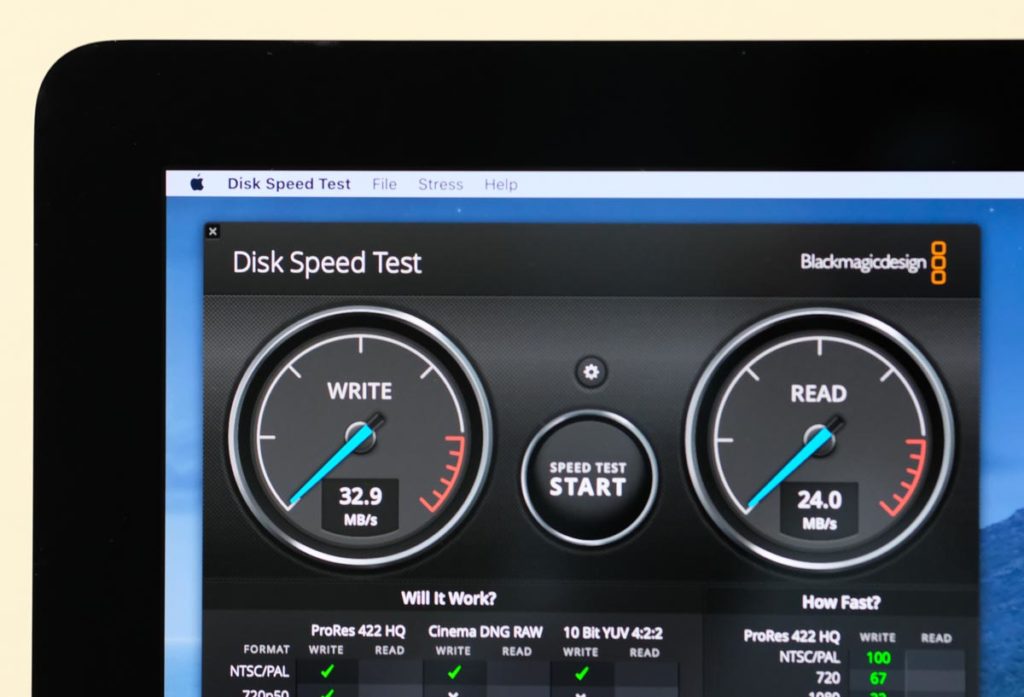
HDDへのデータ書き込みが32.9MB/s、データ読み込みが24MB/sだったのに対して、SSDの転送速度は…
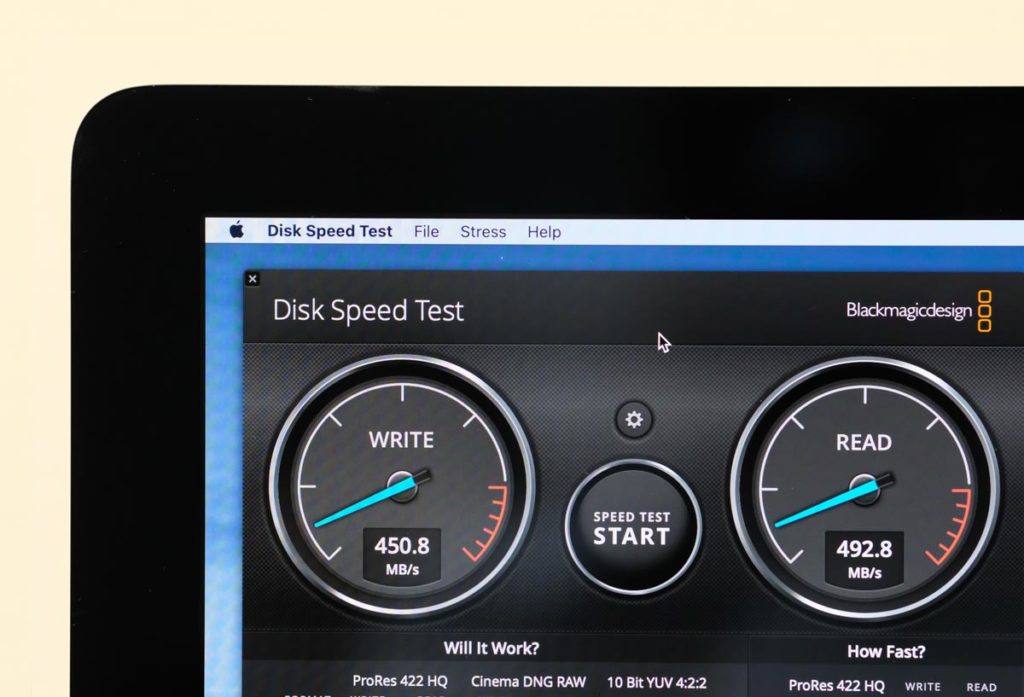
データ書き込みが450.8MB/s、読み込みが492.8MB/sとなっていて10倍以上のデータ転送速度があることがわかります。
| タイプ | 書き込み(Write) | 読み込み(Read) |
|---|---|---|
| HDD | 32.9MB/s | 24.0MB/s |
| SSD | 450.8MB/s | 492.8MB/s |
20個ほどの動画ファイル(合計10GB)をiMac 27インチからHDD(7200RPM)にコピーするには約2分ほどの時間が必要となります。
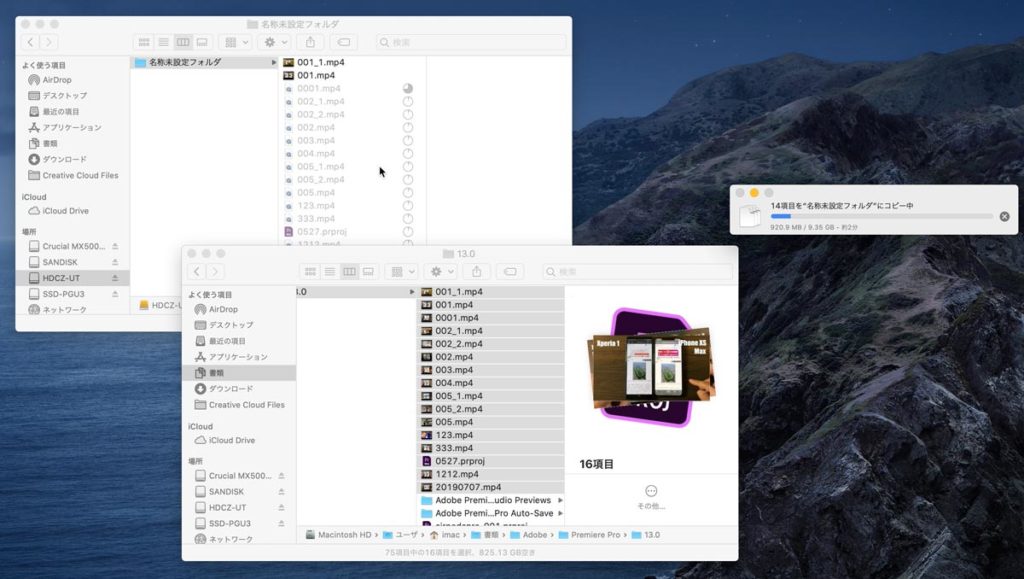
しかし、データ転送速度の速いSSDだと約18秒で完了させることができます。
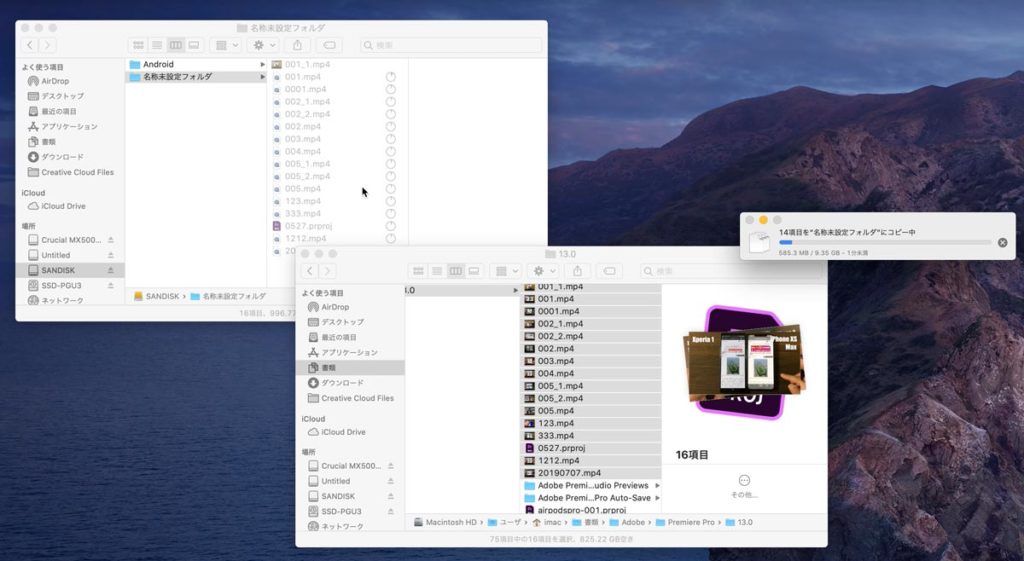
つまり、同じデータ量を移動させるだけでSSDなら6倍も速く移動させることができるということになります。
| データ量 | 約10GB(20ファイル) |
|---|---|
| HDD | 109秒 |
| SSD | 20秒 |
これだけ、データ転送速度が速いとハードディスクを搭載しているパソコンに外付けSSDを接続して起動ドライブにすることで動作速度を向上することもできます。
本来なら内蔵ドライブをSSDに換装するのがいいのですが、iMacだと敷居が高いので外付けSSDを起動ディスクにすることで性能を高めるのもいいと思いますよ。
おすすめの外付けSSD

外付けSSDはいくつかのタイプがあります。
- コンパクトサイズのポータブルSSD
- 2.5インチサイズのポータブルSSD
- 内蔵SSDを専用ケースに入れるSSD
持ち運びを優先するならコンパクトサイズのポータブルSSDを選ぶのがいいでしょう。
ただ、価格が少し高いものが多いので、デスクトップパソコンのiMacなどの利用を想定してるなら2.5インチサイズのポータブルSSDを選べばいいかと思います。
スペック・性能の比較
この記事ではいくつかのSSDを紹介していますが、スペックの違い、データ転送速度の違いを比較してみました。
まずは、SSDストレージが組み込まれた一つの製品として成り立っている端末からです。

| SanDisk Extreme Portable E60 | Samsung T5 | VAVA VA-UM003 | BUFFALO PGMU3 | BUFFALO PGU3 | |
| タイプ | コンパクト | 2.5インチ | |||
| 防滴 | IP55 | – | – | – | – |
| 耐衝撃性 | 2mの高さ | 2mの高さ | – | 1.2mの高さ(MIL規格) | 1.2mの高さ(MIL規格) |
| 理論速度 | 550MB/s | 540MB/s | 540MB/s | 530MB/s | 340MB/s |
| 実測速度 | 520MB/s | 520MB/s | 500MB/s | 500MB/s | 380MB/s |
| 本体サイズ | 96.2 × 49.55 × 8.85 | 74 × 57.3 × 10.5 | 102 × 30 × 8.5 | 95 × 50 × 10.9 | 117 × 75 × 11.5 |
| 重量 | 38.2g | 51g | 41g | 52g | 100g |
| 価格(1TB) | 14,948円 | 15,990円 | 15,999円 | 12,480円 | 10,280円 |
2.5インチのSSD、コンパクトサイズのSSDでもSATAⅢ規格のストレージであれば500MB/s前後の高速速度でデータ通信することができます。2.5インチサイズは筐体サイズが大きいですが、価格が安いのでバックアップ用途にいいかもしれないですね。
こちらはSSDとケースを組み合わせるタイプのストレージです。
| Crucial SSD M.2 P1 | Crucial MX500 | |
| タイプ | NVMe + ケース | 2.5インチ + ケース |
| 防滴 | – | – |
| 耐衝撃性 | – | – |
| 理論速度 | 1000MB/s | 560MB/s |
| 実測速度 | 950MB/s | 420MB/s |
| 本体サイズ | 111 × 30 × 10.5 | 129 × 81 × 14 |
| 重量 | 57g | 119g |
| 価格(1TB) | 13,111円 + 3,399円 | 13,717円 + 2,000円 |
自分でSSDとケースを購入しないといけないので一手間かかりますが、安く外付けSSDを手に入れることができるのでおすすめです。
SanDisk Extreme Portable SSD E60

SanDisk Extreme Portable SSD E60はカジュアルスタイルの外付けSSDで他メーカーのものと比べるとデザイン性の高く、本体は96.2 × 49.55 × 8.85mm、重さは38.2gの軽さを実現しています。

オレンジ色の部分にフックを取り付けることでカバンなどに取り付けて持ち運ぶことができます。
IP55等級の防滴防塵に対応しているので、雨に少しだけ濡れる程度であれば十分に耐えることができる防滴性能を持っています。

さらに2メートルの高さから本体を落としても耐えることができる耐衝撃性能も持ち備えているので、ミラーレスカメラを持って撮影しにいくなどアウトドアで気軽に持っていくことができます。
付属のケーブルは10cmほどの長さなので、MacBook Proと接続しても邪魔にならないので使いやすい。

USB-Cポートを搭載しているので付属のUSB-Cケーブルを使ってネイティブ接続できますが、USB-C to A変換アダプタでType-Aしか対応していないデバイスの外付けSSDとして使うことができます。
USB-Cに対応しているiPad Pro 11インチ・12.9インチにも接続することができます。ちなみに、USB-C to LightningでLightningポートのiPadでは使うことができないので注意してください。

デザイン性が高いのでiPad Proとの組み合わせはオシャレでいい感じですよね。
USB 3.1(Gen2)の接続に対応していて最大550MB/sのデータ転送が可能となっています。データの転送速度をチェックしてみました。

書き込み(WRITE)は469.1MB/s、読み込み(READ)は518.6MB/sと十分な速度が出ていることがわかりました。ちなみに、この速度はMacBook Pro 13インチ(1.4GHz・2019)の128GBモデルより書き込み速度は外付けSSDの方が上となります。
- 手のひらサイズで持ち運びしやすい
- カジュアルで個性的なデザイン
- iPad Proの外部ストレージとして使える
- USB 3.1(Gen2)接続で550MB/sの高速転送
- IP55等級の防滴防塵で雨に濡れても大丈夫
- USBケーブルが短くて使いやすい
IP55等級の防滴防塵に対応し少しくらい濡れても壊れないので、カメラの撮影で時に持っていくストレージとして使うこともできるでしょう。
- 個性的なデザイン
- 本体裏側にホコリが付きやすい
- 価格:1TB 約15,000円
他メーカーの外付けSSDと比べると少しだけ高いのが唯一のデメリットといったところでしょうか。
SanDiskの外付けSSDはExtreme Portable SSD E61、Extreme Portable SSD E60、Portable SSD E30 などがあります
Samsung Portable T5

Samsung Portable T5はアルミ素材の筐体を採用して、2メートルの高さから落としたとしても耐えることができる耐衝撃性を備えた外付けSSDとなっています。
本体は74 × 57.3 × 10.5mmのコンパクトサイズとなっていて、重量は51gとなっています。縦長のポータブルSSDが多い中でSamsung Portable T5は横幅があり縦が短くなったスタイルとなっています。

USB-Cケーブルが付属していますが少し長いので少しだけ使いにくなぁと感じるかもしれませんが、USB-C to A変換アダプタも付属しているのでデスクトップマシンとの接続にはいいのかも。

付属のUSB-Cケーブルで直でiPad Proと接続してファイルアプリでファイル管理をすることができます。こちらのSSDもUSB-C to LightningでLightningポートのiPadでも使用可能です。

やはりケーブルが少し長いのでもう少し短めのUSB-Cケーブルに買い替えたくなりますね。ただ、なぜかUSB-C to Cケーブルって短いものがあまりないのがちょっと悲しいところ。
ちなみに、iPad(第7世代)は認識できますがiPad(第8世代)は使えないので注意です。
Samsung Portable T5はUSB 3.1(Gen2)の接続に対応していて最大540MB/sのデータ転送が可能となっています。データの転送速度をチェックしてみました。
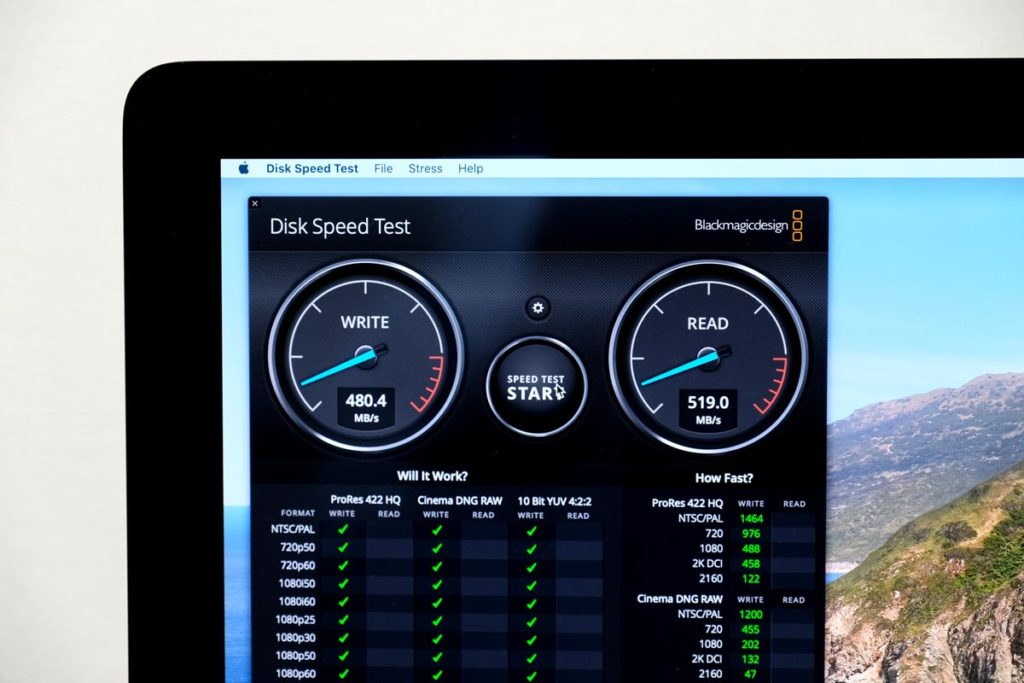
書き込み(WRITE)は480.4MB/s、読み込み(READ)は519.0MB/sと十分な速度が出ていることがわかりました。
- 手のひらサイズで持ち運びしやすい
- アルミボディが高級感あるスタイル
- iPad Proの外部ストレージとして使える
- USB 3.1(Gen2)で540MB/sの高速転送
- USBケーブルが少し長い
- 価格:1TB 15,990円
本体カラーもブラック、レッド、ブルーの3色から選べるのもSamsung T5 Portable SSDの良いところ。価格が少しだけ高めですが、アルミボディの高級感あるポータブルSSDなのでどんなシチュエーションでも使えるストレージといえそうです。
VAVA VA-UM003

VAVA VA-UM003はスティック型のコンパクトな外付けSSDとなっています。横に長いですが、幅が狭いのでこの記事で紹介しているSSDの中で最もコンパクトなモデルとなっています。

付属のUSB-C to C、C to Aケーブルを使ってすぐに使うことができます。ケーブルの長さは30cmと少し長いかなぁと感じなくもないですが、据え置きで使うならちょうどいい長さとなっています。

MacBook Airのスペースグレイの筐体サイズと色合いが合ってるので統一感があっていいですね。
USB-Cを搭載しているiPad Pro 11インチ、iPad Pro 12.9インチに接続して使うこともできます。
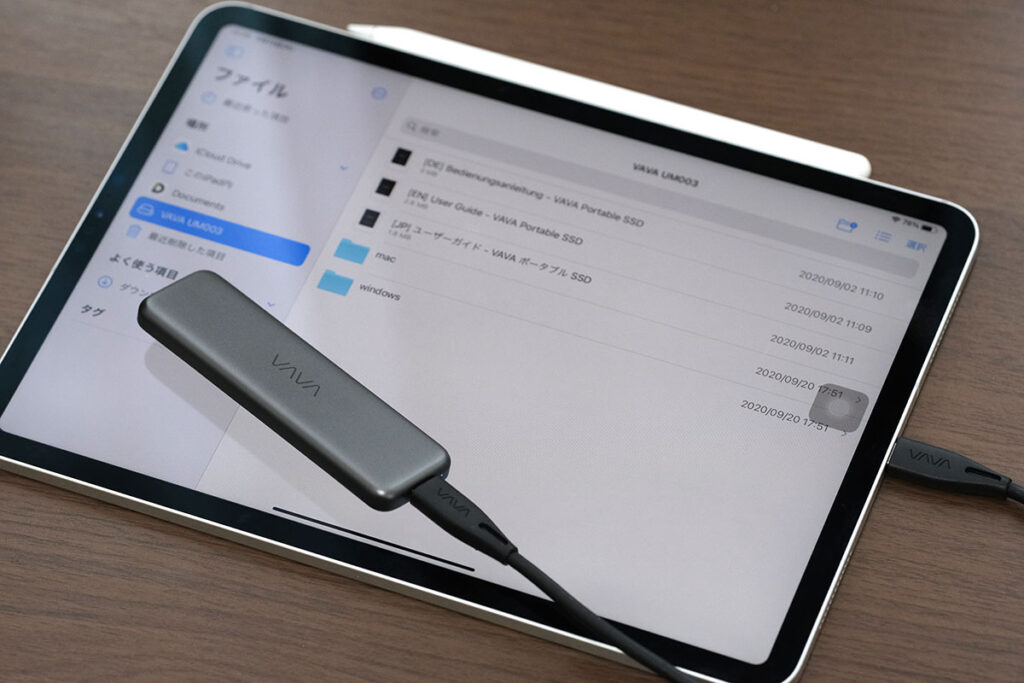
最新のiPad Proは最小容量が128GBとなったので外付けストレージの必要性は減りましたが、iPad Air 4は64GBと少ないので動画編集してるとどうしても容量不足になるのであると安心感がありますよ。
VAVA VA-UM003はUSB 3.1(Gen2)の接続に対応していて最大540MB/sのデータ転送ができますが、実際のデータ転送速度を確認してみました。
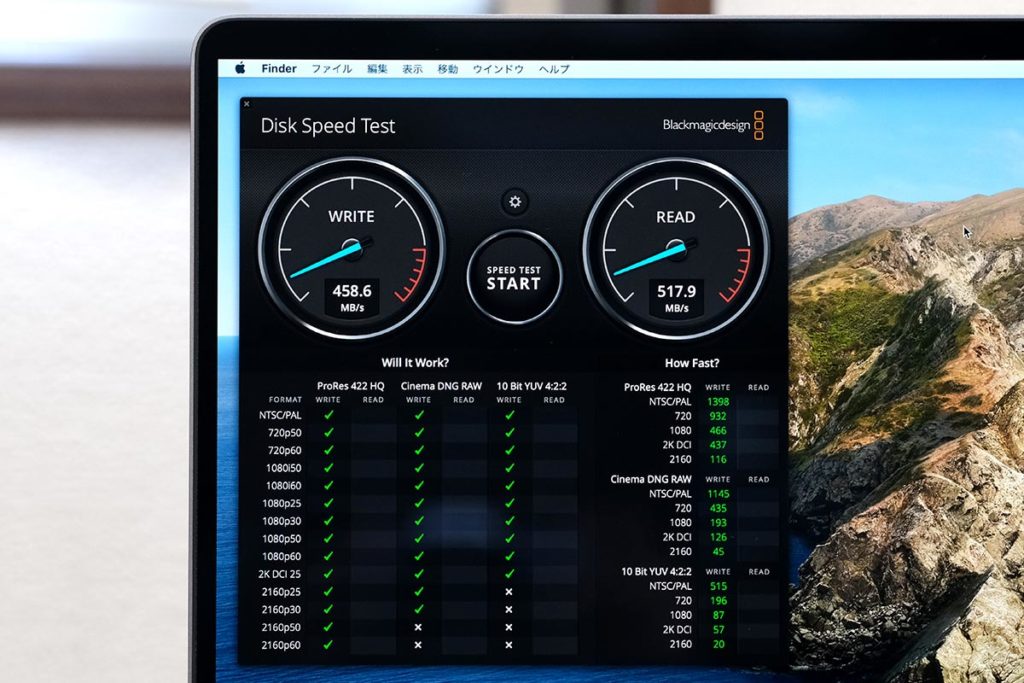
書き込み(WRITE)で458MB/s、読み込み(READ)で517MB/sの速度が出ており動画データなどの大容量データを素早く転送することができます。
ちなみに、Final Cut Proのライブラリデータ(35GB)を1分25秒で移動させることができます。
また、専用の暗号化ツールも入ってるのでMac/PCならパスワードをかけてデータをしっかり守ることが可能となっています。
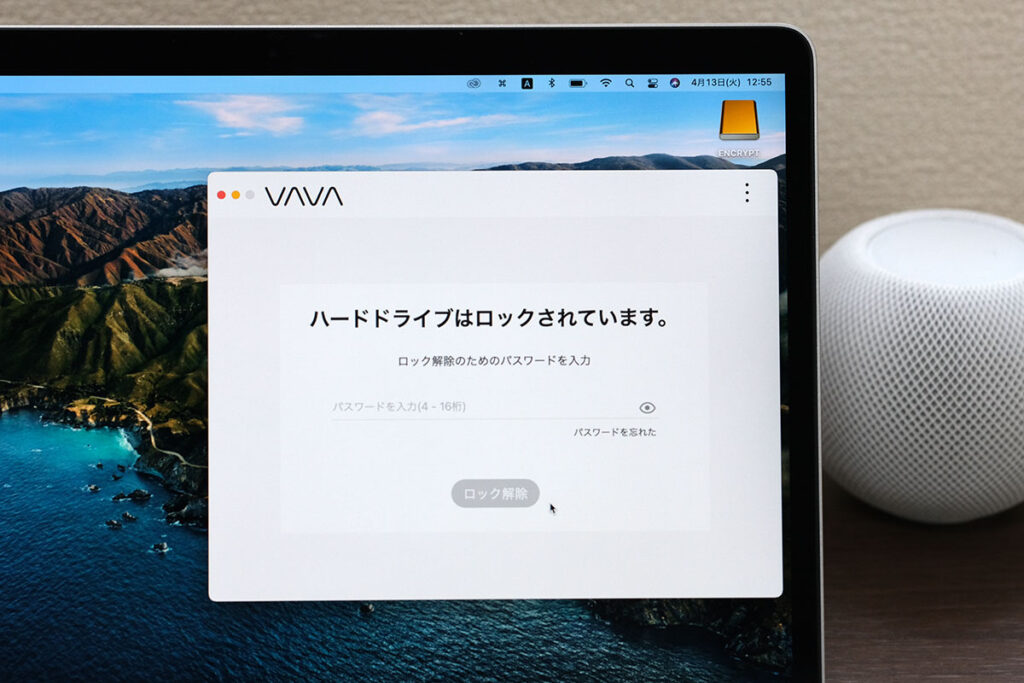
ツールがインストールされていない端末からはパスワード入力もできないので、かなりセキュアな状態で外付けSSDを使うことができます。外で仕事をすることが多い方はかなり重宝するのではないでしょうか。
- 細長いスタイルで持ち運びしやすい
- 金属ボディが高級感あってよい
- 最大540MB/sの高速データ転送ができる
- USB-Cポートに対応している
- Mac/PC/iPadと幅広い端末で使える
- Mac/Windowsならファイルを暗号化できるので安心
- 価格:500GB → 8,599円、1TB → 15,999円
1TBモデルがあるので写真や動画ファイルを保存するためのストレージとして使うことができます。
- 2TBの大容量モデルがない
- iPadでファイルの暗号化機能は使えない
ストレージ容量が512GBだけでなく1TBも選べるようになりましたが、欲を言えば2TBモデルあったら嬉しいところ。
https://sin-space.jp/vava-va-um003
BUFFALO SSD-PSMU3
BUFFALO SSD-PSMU3はライターサイズの超小型SSDストレージでサイズは60 × 33 × 10mm、重量が15gと十円玉4枚分とかなり軽量です。手で持つとこれくらいの大きさで、とにかく小さいサイズのSSDです。

少し珍しいのが筐体側のポートはUSB 3.0対応に2連型のMicro-Bポートとなっています。

どうしてUSB-Cポートを搭載しなかったのか疑問ではありますが、付属のケーブルを使うことでケーブル1本で端末に接続できるようになっています。こちらはMacBook Airとの接続してみたところです。

とてもコンパクトで取り回しの良いストレージとなっています。付属のケーブルはMicro B to Aに変換アダプタのA to Cを介しているため不恰好になっていますが、Micro B to Cのケーブルを使うことでシンプルにすることもできます。

BUFFALO SSD-PSMU3の性能・データ転送速度をDisk Speed Testでチェックしてみました。MacBook Air(M1)にUSB-B to A to Cで接続して計測しています。
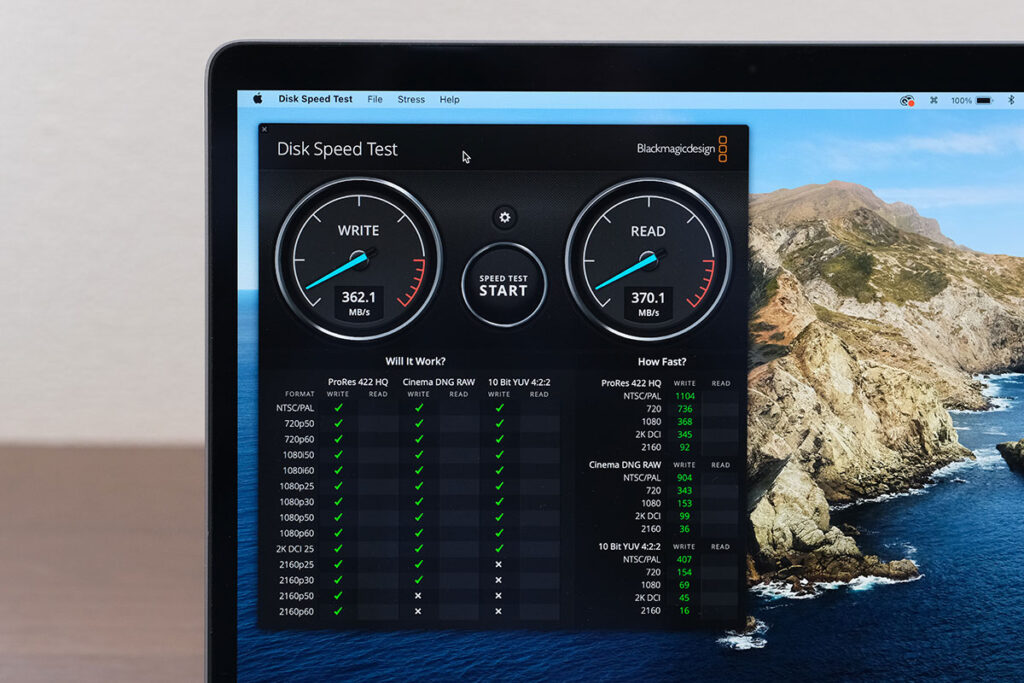
書き込み速度、読み込み速度ともに300〜400MB/sほどのデータ転送速度となっており、バッファローの公称値である430MB/sに近い速度が出ているので十分快適に使えるストレージとなっています。
USB-CポートのiPad Pro 11インチ・12.9インチ、iPad Air 4も接続して外付けストレージとして使えます。撮影した写真や4K動画のデータをSSDに転送できます。

ケーブル1本でiPad Pro 11インチ、iPad Pro 12.9インチと接続できるのはいいですよね。動画編集をするとiPadの容量があっという間になくなってしまうので、動画を扱うことが多いならこのような外付けSSDが1台あると便利です。
- 超小型で持ち運びしやすい
- 430MB/sの高速データ転送
- iPadの外付けストレージとして使える
- 端末価格が安いので買いやすい
MacBook Air・ProなどのモバイルノートだけでなくUSB-Cに対応しているiPadの外付けSSDとしても使えますし、ハブを使うことでLightning対応のiPadでも使うことができます。
BUFFALO SSD-PSMU3はコンパクトで持ち運びしやすいストレージですが、筐体側の端子はなぜかMicro Bとなっています。
- 筐体側の端子がMicro B
USB 3.0対応のMicro Bなので2連タイプのやつですね。せっかくコンパクトなボディなのにUSB-Cポートを搭載してないの惜しいところですね。とはいえ、960GBモデルが10,780円で買えるのでコスパはいいですね。
BUFFALO SSD-PSMU3
BUFFALO SSD-PGMU3

BUFFALO SSD-PGMU3は樹脂製のシンプルな筐体を採用した日本製の外付けポータブルSSDです。
1TBで約13,000円で買うことができるポータブルSSDで他メーカーの同等品と比べると安い価格設定となっているので、少しでも安くポータブルSSDを手に入れたいならBUFFALO SSD-PGMU3はおすすめ!
名刺サイズ(91×55mm)よりも横幅が小さいサイズ(95 × 50 × 10.9mm)でモバイル性能は抜群です。重量は52gと普通ですが樹脂製の筐体を採用している影響か手で持つと軽い印象があります。

BUFFALO SSD-PGMU3は、MIL-STD準拠の耐振動・耐衝撃設計で高さ1.2mから落下でも耐えることができるので、何かの弾みで床に落ちてしまってデータが消失してしまうハプニングを防ぐことができます。
付属のUSB-Cケーブルは20センチほどの長さなので付属の結束バンドを使えばコンパクトに取り回すことができます。

もちろん、USB-Cを搭載のiPad ProならUSB-Cケーブルと接続することで外付けSSDとして使うことができます。

iPad Proとの組み合わせも意外と可愛らしい感じでいいかもですね。なお、USB-C to LightningでLightningポートのiPadでも使用可能です。
BUFFALO SSD-PGMU3はUSB 3.2/3.1(Gen2)の接続により最大500MB/sのデータ転送速度を持っています。データの転送速度をチェックしてみました。
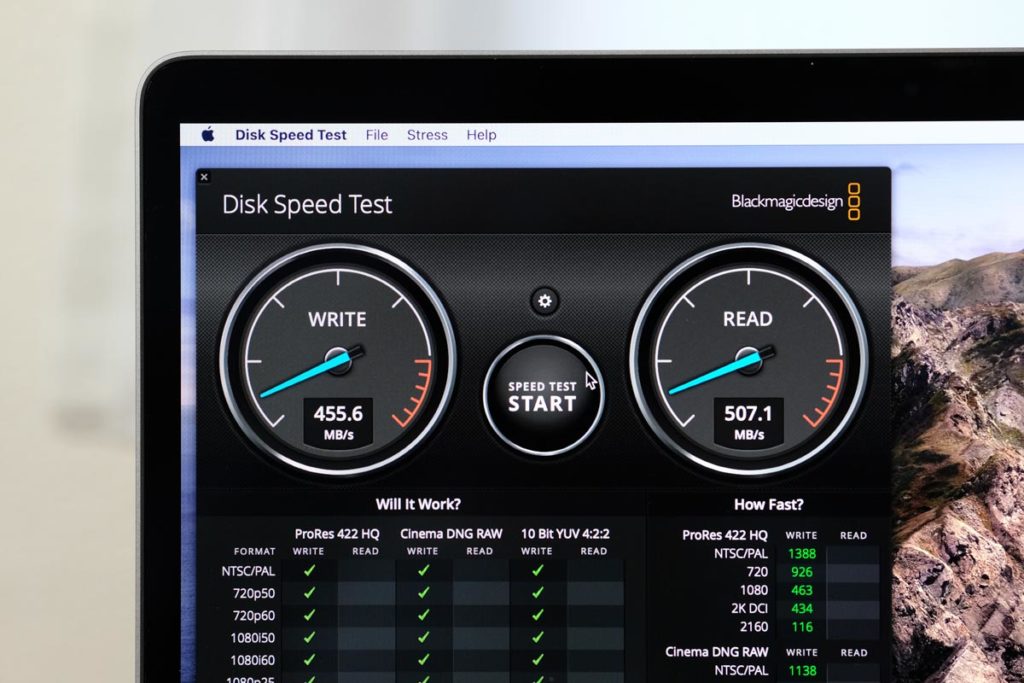
書き込み(WRITE)は455.6MB/s、読み込み(READ)は507.1MB/sと十分な速度が出ていることがわかりました。
- 小型サイズで持ち運びしやすい
- iPad Proの外部ストレージとして使える
- USB 3.2(Gen2)で530MB/sの高速転送
- 価格:1TB 約13,000円
バッファローの外付けSSDは他メーカーよりも安く買えるので性能が低いのかなとも思いましたが決してそんな事はありません。
- 筐体の素材がチープ
筐体がプラスチックで少しだけチープさはありますが、見た目を気にしないのであればBUFFALO SSD-PGMU3は十分すぎる性能を持ったポータブルSSDです。
BUFFALO SSD-PGU3

BUFFALO SSD-PGU3は2.5インチのSSDを採用した標準タイプのポータブルSSDストレージです。上で紹介しているコンパクトサイズのSSDと比べると本体サイズが少しだけ大きいのが特徴です。
とはいえ、本体サイズは117 × 75 × 11.5mm、重量は100gなので、通常のHDDと比べるとコンパクトで軽くなっています。

コンパクトサイズのSSDと比べると大きいですが、普通に持ち運びできる大きさだし特に問題はなさそう。ただし、BUFFALO SSD-PGU3のUSBコネクタは「USB Micro B SuperSpeed」となっているので注意です。

付属のUSBケーブルはUSB Micro B SuperSpeed to Type Aとなっています。

iMac 21インチ・27インチなどデスクトップ型のパソコン、Surface ProならUSB-Aに対応したモデルが多いので付属のケーブルで接続ができます。
しかし、MacBook ProやiPad ProなどUSB-Cに対応したデバイスで使う場合は「USB Micro B SuperSpeed to Type-Cケーブル」が必要となります。

もちろん、変換アダプタを間に入れて接続してもいいですが見た目がイマイチなので可能なら変換ケーブルを使うのがいいでしょう。各メーカーから多くの変換ケーブルが販売されています。
USB-CポートのMacBook Proとネイティブで接続ができます。

BUFFALO SSD-PGU3はUSB 3.0の接続により最大340MB/sのデータ転送速度を持っています。データの転送速度をチェックしてみました。
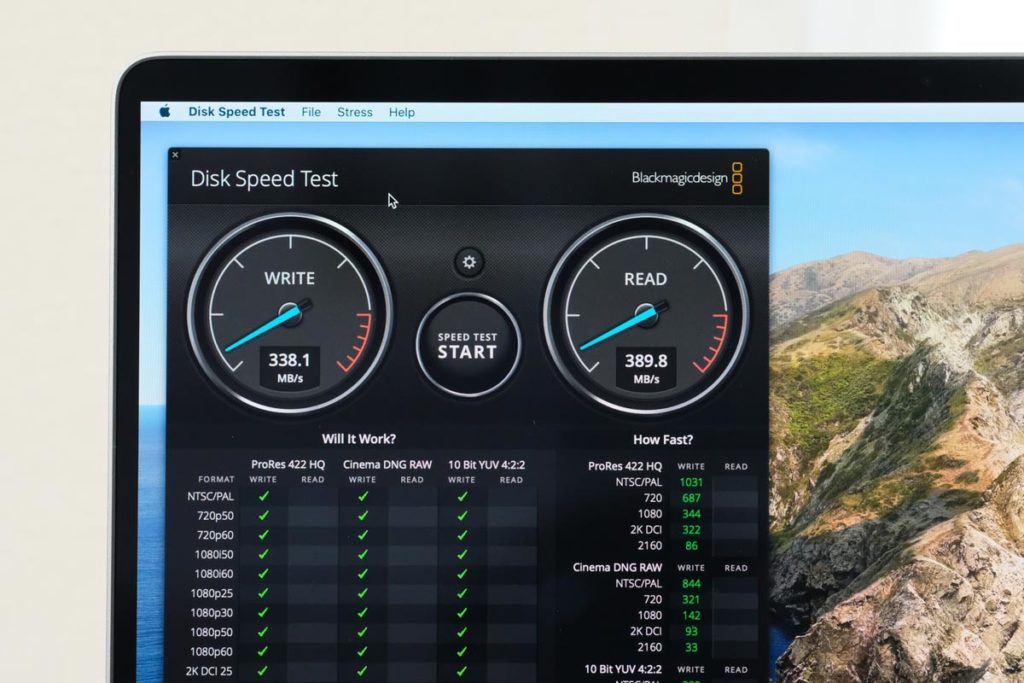
書き込み(WRITE)は338.1MB/s、読み込み(READ)は389.8MB/sの転送速度で公称値よりも少しだけ上回っていますが、上で紹介しているUSB 3.1に対応しているポータブルSSDと比較すると少しだけ速度が劣るようです。
とはいえ、HDDストレージと比べると8倍ほど速度が速くデータを保存することができるので、十分な速度を確保する事はできるのかなと思います。
- 標準的な筐体サイズで使いやすい
- USB 3.0で340MB/sの転送速度
- iPad Proの外部ストレージとして使える
- 価格:1TB 10,280円、2TB 20,280円
バッファローの外付けSSDは他メーカーよりも安く買えるので性能が低いのかなとも思いましたが決してそんな事はありません。
- USB-Cの接続は別途変換ケーブルがいる
- 転送速度が少しだけ遅い
MacBook ProやiPad Proで使う場合はUSB-Cケーブルが必要となるので素直にコンパクトポータブルSSDのSSD-PGMU3を選んだ方がいいです。
しかし、iMacなどデスクトップマシンのバックアップ用のストレージとしてはコストパフォーマンスは最高です。実際に僕はiMac 27インチのバックアップ環境のためにSSD-PGU3の2TBモデルを導入しました。
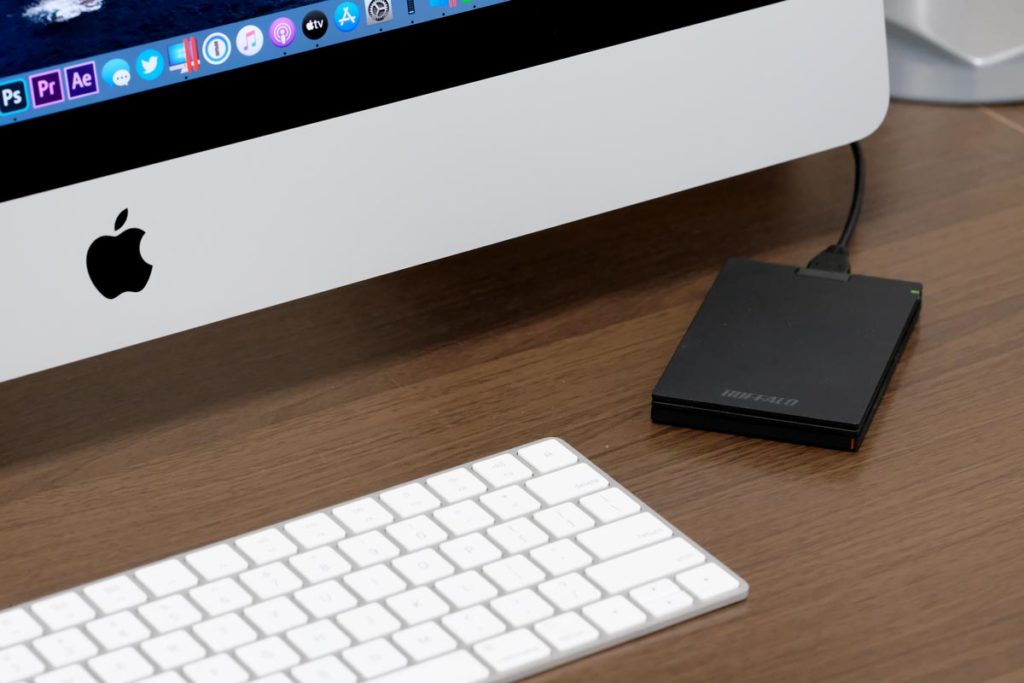
今までは据え置きタイプのHDDにTime Machineを割り当てていたのですが、スペースを広くしたかったのでコンパクトなSSDに入れ替えをしました。バックアップ速度も速くなって、音も静かになったのでとても気に入っています。
2.5インチケース + SSD
上記のようなポータブルSSDを外付けストレージに使う方法以外にも、パソコンに内蔵する2.5インチタイプのSSDを専用ケースに入れて外付けストレージ化してしまう方法もあります。

例えば、Crusialの2.5インチSSDをUSB 3.1(Gen2)に対応しているSSDケース(UGREEN 2.5インチケース)に入れることで、外付けSSDストレージに変えることができます。

コネクタを接続するようにケースの中にSSDを入れるだけ。

ケースの蓋を閉めればSSDストレージとして使うことができます。見た目は普通のポータブルSSDと見分けが付かないくらいですよね。

UGREEN 2.5インチケースはUSB-Cのポートを搭載していてUSB 3.1(Gen2)の高速通信にも対応しています。Crusialの2.5インチSSD(MX500)との組み合わせだと…

書き込み(WRITE)は489.4MB/s、読み込み(READ)は424.1MB/sとかなり高速にデータ転送が可能です。同じ2.5インチSSDのBUFFALO SSD-PGU3よりも速いですね
- USB 3.1(Gen2)で560MB/sの転送速度
- USB-Cポートに対応している
- iPad Proの外部ストレージとして使える
- 内部ストレージを交換できる
- 価格:1TB 約12,000円 + 2,000円ほど
筐体サイズがポータブルSSDよりも大きくなりがちですが、データの転送速度は高速なので使い勝手はいいのではないでしょうか。
- 筐体サイズがコンパクトSSDよりも大きい
- ケースも必要なので価格が高くなることも
2.5インチのポータブルSSDとコンパクトサイズのSSDだと筐体サイズに差がかなりありますが、持ち運びができない大きさではありません。
例えば、PS4の内蔵SSDを1TB → 2TBに換装して内蔵SSDが余ってしまった…ということがあったらSSDケースだけを購入して、外付けSSDストレージとして使うことができます。
おそらく、ケースを使う正しい使い方なのかな。
高速タイプのNVMe外付けSSD(USB-C)
外付けSSDには内部インターフェイスにNVMe対応の高速データ転送ができるモデルがあります。上で紹介した外付けSSDは500MB/sほどなのに対して、NVMeに対応したSSDは900〜1,000MB/sのデータ転送速度を持っています。
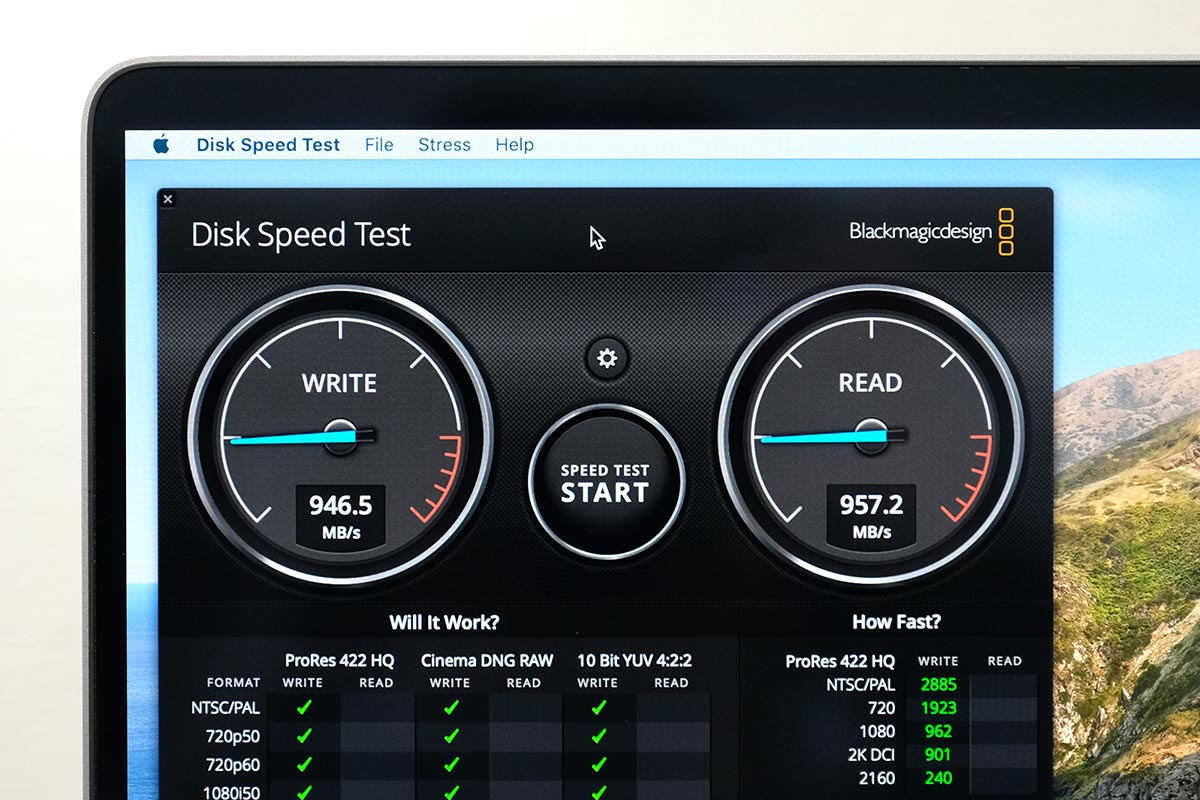
ただし、USB 3.1/3.2(Gen2)の10Gbpsのポートを搭載しているデバイスでしか威力を発揮することができない、価格が通常の外付けSSDよりも高いという点は考慮しておいたほうがいいでしょう。
例えば、SanDisk Extreme Pro SSDは高速タイプの外付けSSDですが、通常モデルは1TBで17,000円なのに対して、高速タイプは26,800円とかなり高額なSSDとなってしまいます。
しかし、NVMeに対応したM.2 SSDと専用のケースを組み合わせることで低価格で高速通信ができるストレージを手に入れることができます。
こちらはCrucial M.2 SSDとineoケースを組み合わせて外付けSSDにしたもので、剥き出しのSSDストレージを単体購入してケースに入れて使うというもの。

製品化されているものよりも1万円ほど安く抑えることができるので、費用を押さえながら高速SSDストレージを手に入れることができます。
| 500GB | 1TB | |
| SanDisk Extreme Pro Portable | 16,800円 | 26,800円 |
| Crucial SSD M.2 + ineoケース | 約11,000円 | 約16,000円 |
予算的にSanDisk Extreme Pro Portableだと500GBしか買えないとしても、ケースを使った場合だと1TBまで手を伸ばすことができますよね。
メーカーが開発した外付けSSDと比べて信頼性は落ちるかもですが、少しでも安くて速く大容量データを扱いたいなら良い選択肢と言えるでしょう。
高速タイプのNVMe外付けSSD(Thunderbolt)
Thunderboltに対応したパソコンを持ってるならUSB-C接続よりもさらに、Thunderbolt対応の外付けSSDを使うことで上記のUSB-CタイプのNVMe SSDよりもさらに高速データ転送ができるようになります。
ただし、Thunderbolt対応の外付けSSDは価格が高いので自作するのがおすすめです。
例えば、SSDは「Transcend PCIe M.2 SSD (2280)NVMe 2TB(M-Key)」、Thunderbolt対応のケースは2280サイズ、M-Keyコネクタに対応している「Yottamaster Thunderbolt 3 NVMe M.2 SSDケース」を買って…

あとはサッと組み立てるだけでThunderbolt対応の外付けSSDを作り出すことができます。ケースの中にSSDを入れてビス留めするだけなので難しいようでめちゃくちゃ簡単なので安心してください。

見た目はUSB-C NVMe SSDを自作したのと変わりはないですが、USB-C対応のものよりも筐体サイズが少し大きいの特徴となっています。
SSDとThunderbolt対応ケースを二つ合わせての価格はこんな感じです。
- Crucial SSD M.2:29,940円
- Yottamasterケース:17,560円
- 合計:47,500円
自作でもいいお値段しますがメーカー品を買うと2TBの容量だと70,000円ほどする場合もあるので、そう考えるとこの価格でもお手頃価格となっています。
ThunderboltのM.2 NVMe SSDとUSB-C NVMe SSDの転送速度を比較するとこんな感じです。
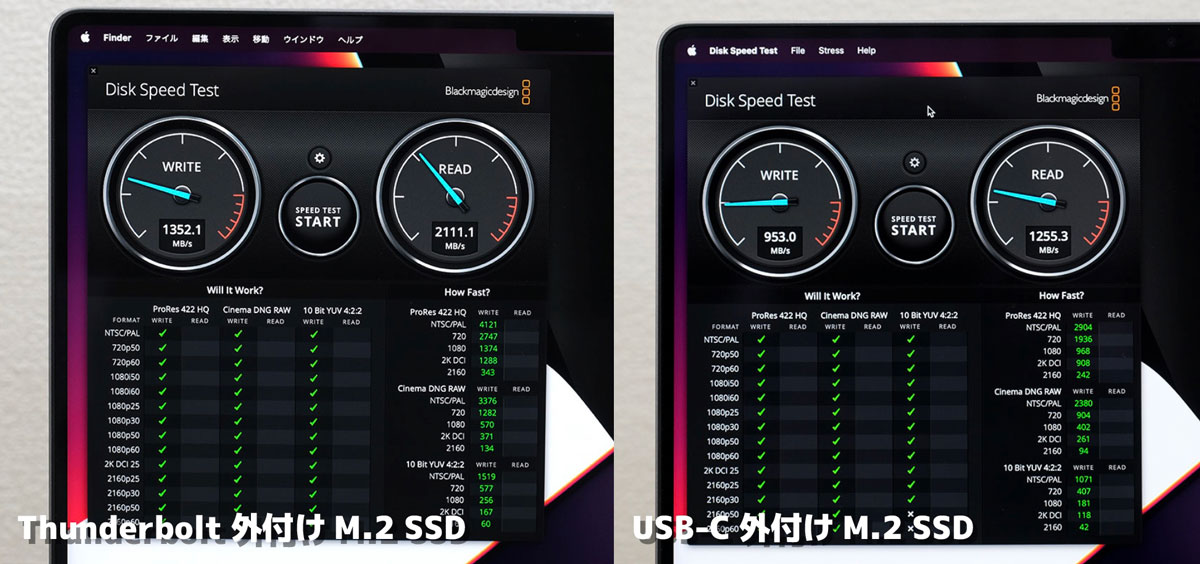
USB-C + M.2 NVMe SSDは書き込み953MB/s、読み込み1255MB/sなのに対して、Thunderbolt + M.2 NVMe SSDは書き込み1352MB/s、読み込み2111MB/sと1.3〜1.8倍ほど転送速度が速くなっています。
とにかく高速で内蔵ストレージ並みの速度になってるのがわかります。
1GB/sのUSB-Cタイプのストレージでも動画データをそのまま置いて作業できる速度ではあるものの、Thunderbolt対応なら10bitの4K動画編集も快適にすることができる速度となっています。
おすすめの外付けSSD まとめ

写真・動画を撮影することが多いなら外付けSSDを使うことで、パソコンのストレージ容量の残量を増やすことができます。とくに最近はSSDを採用しているパソコンが増えて価格を抑えるために128GBの低容量モデルも多いですよね。
僕自身もMacBook Pro 13インチは128GBモデルを使っています。

サブマシンだから低容量でも大丈夫ってところはありますが、もしメインで使っていたとしても外付けSSDを使うことで容量の問題は解決できますし、バックアップ用のストレージとして使うのもいいかなぁと思います。

最後にポータブルSSDのスペックをまとめます。
| SanDisk Extreme Portable | Samsung T5 | VAVA VA-UM003 | BUFFALO PGMU3 | BUFFALO PGU3 | |
| タイプ | コンパクト | 2.5インチ | |||
| 防滴 | IP55 | – | – | – | – |
| 耐衝撃性 | 2mの高さ | 2mの高さ | – | 1.2mの高さ(MIL規格) | 1.2mの高さ(MIL規格) |
| 理論速度 | 550MB/s | 540MB/s | 540MB/s | 530MB/s | 340MB/s |
| 実測速度 | 520MB/s | 520MB/s | 500MB/s | 500MB/s | 380MB/s |
| 本体サイズ | 96.2 × 49.55 × 8.85 | 74 × 57.3 × 10.5 | 102 × 30 × 8.5 | 95 × 50 × 10.9 | 117 × 75 × 11.5 |
| 重量 | 38.2g | 51g | 41g | 52g | 100g |
| 価格(1TB) | 17,087円 | 22,929円 | 14,999円 | 12,481円 | 11,481円 |
使用別用途でどれがいいかまとめました。
- カジュアルな:SanDisk Extreme Portable
- スタイリッシュな:Samsung Portable T5
- コンパクトな:VAVA VA-UM003
- 購入費用を抑えたい:BUFFALO SSD-PGMU3
- バックアップ用に:BUFFALO SSD-PGU3
- PS4のストレージを増設:UGREEN 2.5インチケース
- 動画編集用に:M.2 SSD + 外付けケース(USB-C)
- 10bit動画編集用に:M.2 SSD + 外付けケース(Thunderbolt)
コストパフォーマンスで選ぶなら間違いなくバッファローのSSD-PGMU3です。1TBモデルが13,000円、2TBモデルでも20,000円ほどで手に入れることができるのでいいと思いますよ。
PS4、PS4 Proについてはこちら。
https://sin-space.jp/2017/08/23/095041マイクロSDカードの比較はこちらです。


























コメントをどうぞ!